Створення Фото до Картки (Menu Photo)
Цей туторіал покаже як робити "Фото карти", які показуються після завантаження карти, праворуч від мети карти.
Фінальний результат Фото для карти ctf_example:
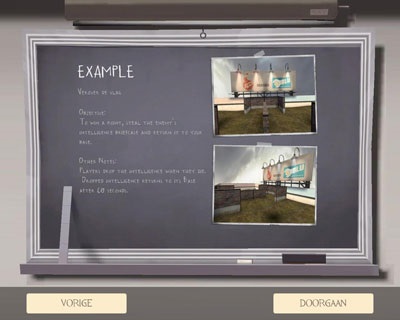
Для початку, у вас повинні бути базові знання роботи в Фотошопі.
У загальному випадку, для того щоб відобразити Фото, треба 2 файли, які повинні лежати в team fortress 2 \ tf \ materials \ vgui \ maps
Ці 2 файли:
menu_photos_названіекарти.vtf
menu_photos_названіекарти.vmt
Як зробити .vtf
Крок 1 :
Встановити плагін для Photoshop vtfplugin (якщо вже не встановлено)
* Закрити Photoshop.
* Розархівувати архів vtfplugin.zip
* Скопіювати файл VTFLib.dll в папку \ Program files \ Photoshop \
* Скопіювати файл VTF.8bi в папку \ Program files \ Plug-Ins \ File Formats \
* Запустити Photoshop.
Крок 2. Підготовка картинки
* Зробити кілька скріншотів карти.
* Вибрати 2 найбільш вдалих скриншота.
Крок 3.
Photoshop: зробити tga (або відкрити шаблон):
* Зробити ТГа розміром 512x512 пікселів.
* Залити фон чорним
* Зменшити ваші 2 скріншота і вставити їх гарніші :).
(Також можна (та й потрібно) іскользовать шаблони для Фото (від оригінальних карт), які можна скачати в кінці туторіал)
* Натискаємо Зберегти як. там вибираємо типи файлів vtf, пишемо ім'я menu_photos_названіекарти.vtf. натискаємо зберегти, у вікні вибираємо формат RGBA8888, прибираємо галку MipMaps, ставимо галки на "No Mipmap", "No Level Of Detail", "No minimum MipMap", і натискаємо OK.
* Одержавши vtf кидаємо в папку team fortress 2 \ tf \ materials \ vgui \ maps
Як зробити .vmt
Крок 1.
відкрити блокнот
Крок 2.
Скопіювати ці рядки в нього:
"UnlitGeneric"
"$ Basetexture" "vgui \ maps \ menu_photos_названіекарти"
"$ Translucent" 1
"$ Ignorez" 1
"$ Vertexcolor" 1
>
Крок 3.
Замінити "названіекарти" в рядку "$ basetexture" "vgui \ maps \ menu_photos_названіекарти" на назву вашої карти
Наприклад "$ basetexture" "vgui \ maps \ menu_photos_ctf_2fort"
Крок 4.
Зберегти як. menu_photos_названіекарти.vmt
Покладіть .vtf і .vmt в потрібну папку
Крок 1 :
Скопіюйте ваші "menu_photos_названіекарти.vtf" і "menu_photos_названіекарти.vmt" в папку
\ Team fortress 2 \ tf \ materials \ vgui \ maps
І якщо ви все правильно зробили, то при завантаженні карти у вікні Цілі, будуть показані ваші Фото :)
Додавання ваших .vtf і .vmt в карту
Крок 1 :
Беремо прогамах pakrat.jar (є в СДК, вимагає встановлену JAVA)
Крок 2:
* Запускаємо pakrat, в ньому відкриваючи вашу карту.
* Натискаємо Add, додаємо ваші menu_photos_названіекарти.vtf і menu_photos_названіекарти.vmt, на запит натискаємо Yes to All
* Дивимося щоб у цих 2 файлів було в полі Path написано materials / vgui / maps /, якщо не так то правимо виділяємо і натисніть Edit.
* Якщо все вірно то зберігаємо файл. (Якщо що, програма завжди созадет бекап з неізменененой версії.)
Усе! ви створили Фото до карти.
P.S. через pakrat можна додати всі нестандартні файли в карту.
Переклад і доповнення: VM